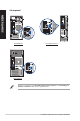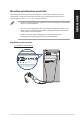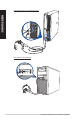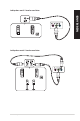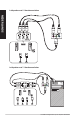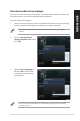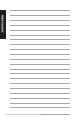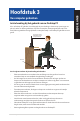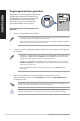User’s Manual
SM.SD.MS-PRO
SM.SD.MS-PRO
SM.SD.MS-PRO
De geheugenkaartlezer gebruiken
Digitale camera’s en andere digitale beeldapparatuur
gebruiken geheugenkaarten om digitale foto’s of
mediabestanden op te slaan. Met de ingebouwde
geheugenkaartlezer op het voorpaneel van
uw systeem kunt u van en naar verschillende
geheugenkaartstations lezen en schrijven.
Ga als volgt te werk om de geheugenkaart te
gebruiken:
1. Plaats de geheugenkaart in de kaartsleuf.
• Eengeheugenkaartisgesleuteldzodathetinmaaréénrichtingpast.Omschadeaandekaart
te vermijden, mag u een kaart NIET in een sleuf forceren.
• Ukuntdemediainéénofmeerkaartsleuvenplaatsenenelkemediaonafhankelijkgebruiken.
Plaats per keer maar één geheugenkaart in een sleuf.
2. Selecteer van het venster AutoPlay (automatisch afspelen) een programma voor toegang tot
uw bestanden.
• InWindows
®
7, als AutoPlay NIET op uw computer is ingeschakeld, klikt u op de takenbalk op de
knop Windows
®
7 Start en klikt u op Computer. Daarna dubbelklikt u op de pictogram van de
geheugenkaart om toegang tot de gegevens op de schijf te nemen.
• InWindows
®
10 AutoPlay NIET is ingeschakeld op uw computer, klikt u in het menu Start op
File Explorer (Verkenner) en dubbelklikt u op het geheugenkaartpictogram om toegang te
krijgen tot de gegevens erop..
• ElkekaartsleufheeftzijneigenstationspictogramdieophetschermComputer wordt
weergegeven.
3. Wanneer voltooid, klikt u met de rechtermuisknop op het pictogram van het
geheugenkaartstation op het scherm Computer. Daarna klikt u op Eject (Uitwerpen) en
verwijdert u de kaart.
Verwijder kaarten nooit tijdens of direct na het lezen, kopiëren, formatteren of verwijderen van
gegevens op de kaart, anders kan zich gegevensverlies voordoen.
Om gegevensverlies te voorkomen, gebruikt u in het Windows-notificatiegebied de optie
“Hardware veilig verwijderen en media uitwerpen” voordat u de geheugenkaart verwijdert.
40
Hoofdstuk 3: Uw computer gebruiken
NEDERLANDS
NEDERLANDS